iPad用Logic Proユーザガイド
-
- Logic Proとは
- 作業領域
- 機能ボタンを操作する
- 数値を調整する
- iPad用Logic Proで編集を取り消す/やり直す
- Logic Proのサブスクリプションを開始する
- ヘルプを見つける方法
-
- アレンジの概要
-
- リージョンの概要
- リージョンを選択する
- リージョンをカット、コピー、およびペーストする
- リージョンを移動する
- リージョン間のギャップを削除する
- リージョンの再生をディレイする
- リージョンをトリムする
- リージョンをループさせる
- リージョンを繰り返す
- リージョンをミュートする
- リージョンを分割および結合する
- リージョンをストレッチする
- ノートピッチ別にMIDIリージョンを分離する
- リージョンを所定の場所にバウンスする
- オーディオリージョンのゲインを変更する
- トラック領域でリージョンを作成する
- MIDIリージョンをSession Playerリージョンまたはパターンリージョンに変換する
- iPad用Logic ProでMIDIリージョンをSession Playerリージョンで置き換える
- リージョン名を変更する
- リージョンのカラーを変更する
- リージョンを削除する
- オーディオリージョンにフェードを作成する
- Stem Splitterを使ってボーカルや楽器のステムを抽出する
- フェーダーを使ってミキシング機能にアクセスする
- 著作権
iPad用Logic ProのES1のグローバルパラメータ
グローバルパラメータは、ES1の全体的なサウンドまたは動作に影響を与えます。
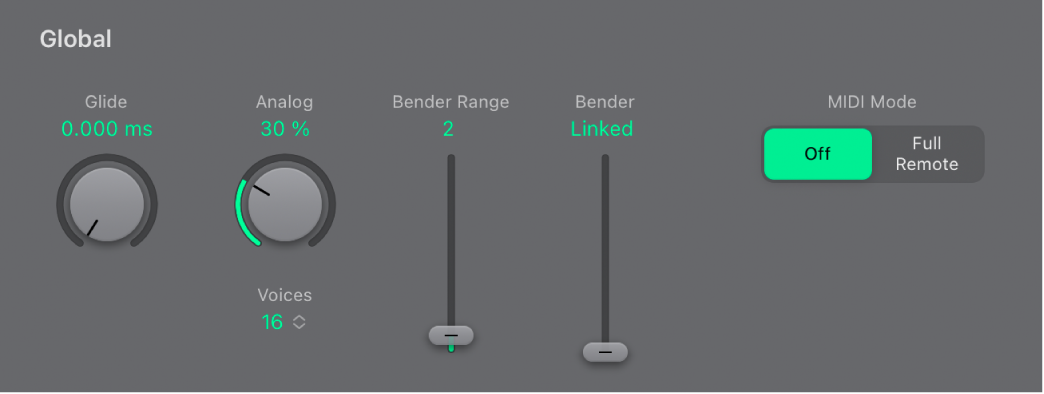
グローバルパラメータ
「Glide」ノブ/フィールド: 各トリガノートのピッチ間をスライドするのにかかる時間を設定します。「Glide」のトリガの動作は、「Voices」フィールドで設定した値によって変わります(以下を参照)。
「Analog」ノブ/フィールド: 各ノートのピッチやカットオフ周波数をランダムに少し揺らします。このパラメータは、アナログポリフォニックシンセサイザーで熱や使用年数が原因で発生することのある、オシレータのチューニングのずれやフィルタのずれをエミュレートします。
「Analog」パラメータを0 % に設定すると、トリガされた各声部のオシレータのサイクル開始位置がそろいます。これは、鋭いアタック特性が必要な打楽器系の音に向いています。
「Analog」パラメータを0 %より大きくすると、トリガされた各声部のオシレータのサイクルがばらけます。手弾き風の温かみのある響きが欲しい場合は、この値を大きめにして、トリガされた声部ごとに多少音響バリエーションがあるようにするとよいでしょう。
「Voices」フィールド: 同時に再生できる最大ノート数を設定します。
「Voices」を「Legato」に設定すると、モノフォニックシンセサイザーのような単音が鳴り、弾き方によってポルタメントをかけることができます。具体的には、レガートで演奏するとポルタメントがかかります(つまり、ある音から次の音に音程が滑らかに移行します)。あるキーを放してから次のキーを押した場合、新しいノートによってエンベロープのトリガはかからず、ポルタメントにはなりません。このパラメータを「Legato」に設定して「Glide」の値を高く設定すれば、キーボードのピッチベンダーを操作せずにピッチベンドと同じ効果を出すことができます。
「full」(ポリフォニー)に設定すると、再生される各ノートに独自の合成ボイスが含まれ、自動リリースカットオフが有効になります。リリース時間を長く設定してレガート以外のコード進行を再生すると、コードが互いにつぶし合うことがなく、古典的な弦楽器のシンセサイザーエミュレーションで便利です。
「PB Range Up」スライダ/フィールド: ピッチベンドの感度を半音単位で設定します。
「PB Down」スライダ/フィールド: 上方向と下方向のピッチベンドの範囲を個別に設定します。
Linked: 負(下方向)のピッチベンドにはグローバルな「Bender Range」フィールドに設定した値が使われます。正(上方向)と負のベンドの範囲は同じです。
0: 負のベンドの範囲がなくなりますが、正のベンドのグローバルな値は保持されます。
1-24: 負のベンドの範囲の独立した量です。異なる範囲を設定できます。例えば、+2と-12を設定できます。
「MIDIモード」ボタン: MIDIコントローラに対するES1の感度を設定します。「Off」または「Full Remote」を選択します。ES1 MIDIコントローラの割り当てを参照してください。